9 postavki privatnosti na iPhoneu koje biste trebali odmah uključiti

Apple radi bolji posao od većine tvrtki kada je u pitanju privatnost. Ali nisu sve zadane postavke na iPhoneu u najboljem interesu korisnika.
Što je tekst veći, to ga je lakše čitati. Čak i ako nemate problema s vidom, povećanjem teksta stranice smanjujete šanse da vas zaboli glava od čitanja tog sitnog teksta. Dobra je vijest da za to ne morate instalirati aplikaciju treće strane. To je značajka koja stoji u Safariju i čeka da je upotrijebite.
Kako olakšati čitanje na Safariju – iPad
Kako biste povećali veličinu teksta na bilo kojoj stranici kada koristite Safari na svom iPadu, otvorite preglednik i dodirnite neravnomjerno A s lijeve strane adresne trake.
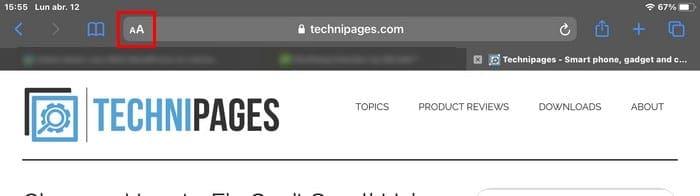
Nakon što dodirnete, vidjet ćete da će postavka teksta biti postavljena na 100%. Da biste smanjili tekst, dodirnite malo A. Da biste povećali tekst, dodirnite veliko A. Što više dodirnete bilo koji od njih, tekst će biti veći ili manji. Dobit ćete pregled veličine teksta u stvarnom vremenu. Kada dosegnete pravu veličinu, jednostavno nastavite pregledavati. Postotak koji odaberete vidjet će se između dva A, a možete ići od 50% do čak 300%.
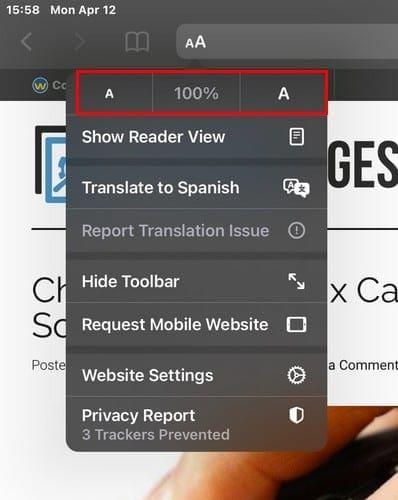
Sljedeći put kada posjetite stranicu, Safari će zapamtiti postavku teksta koju ste odabrali. Ako se ikad predomislite i želite se vratiti na zadane postavke teksta, jednostavno dodirnite gumb postotne vrijednosti u sredini. Ova opcija također radi u Reader Viewu, za slučaj da ste se pitali. Ako postavite veličinu teksta za web mjesto u Reader Viewu, Safari će to također zapamtiti.
Zaključak
Ponekad vas neka značajka neko vrijeme gleda u lice. Ali, budući da to nije bilo ništa što biste trebali koristiti, niste tome obraćali puno pažnje. Neke web stranice koriste sitan tekst koji je mnogima teško pročitati. Znajući kako povećati veličinu teksta, čitanje može biti puno ugodnije. Koliko ćete koristiti tekst? Javite mi u komentarima ispod.
Apple radi bolji posao od većine tvrtki kada je u pitanju privatnost. Ali nisu sve zadane postavke na iPhoneu u najboljem interesu korisnika.
Pomoću ovog akcijskog gumba možete pozvati ChatGPT kad god želite na svom telefonu. Evo vodiča za otvaranje ChatGPT-a pomoću akcijskog gumba na iPhoneu.
Kako napraviti dugu snimku zaslona na iPhoneu pomaže vam da lako snimite cijelu web stranicu. Funkcija pomicanja zaslona na iPhoneu dostupna je na iOS-u 13, iOS-u 14, a evo detaljnog vodiča o tome kako napraviti dugu snimku zaslona na iPhoneu.
Promjenu lozinke za iCloud možete učiniti na mnogo različitih načina. Lozinku za iCloud možete promijeniti na računalu ili na telefonu putem aplikacije za podršku.
Kada nekome drugome pošaljete zajednički album na iPhoneu, ta osoba morat će pristati na pridruživanje. Postoji nekoliko načina za prihvaćanje pozivnica za dijeljenje albuma na iPhoneu, kao što je prikazano u nastavku.
Budući da su AirPods male i lagane, ponekad ih je lako izgubiti. Dobra je vijest da prije nego što počnete uništavati kuću tražeći nestale slušalice, možete ih pronaći pomoću svog iPhonea.
Jeste li znali da ovisno o regiji u kojoj se proizvodi vaš iPhone, on može imati razlike u usporedbi s iPhoneima koji se prodaju u drugim zemljama?
Obrnuto pretraživanje slika na iPhoneu je vrlo jednostavno kada možete koristiti preglednik na uređaju ili neke aplikacije trećih strana za više mogućnosti pretraživanja.
Ako često trebate nekoga kontaktirati, možete postaviti brzo pozivanje na svom iPhoneu u nekoliko jednostavnih koraka.
Horizontalno okretanje zaslona na iPhoneu pomaže vam da gledate filmove ili Netflix, pregledavate PDF-ove, igrate igre... praktičnije i imate bolje iskustvo.








